怎样使用无线路由器(连接无线路由器的步骤)
最后更新:2024-04-03 18:17:39 手机定位技术交流文章
怎么用无线设置路由器
导语:一台无线路由器已经可以做到无线信号基本覆盖了,但对于一些特殊房型如别墅、跃层或狭长的房间来说,则需要对一些位置进行补充覆盖。以下是我为你介绍的怎么用无线设置路由器,欢迎参考。怎么用无线设置路由器1.在手机进行设置之前,把路由器的电源插上,把网线插入路由器的WAN插口,这时如果路由器上的WAN灯在闪烁,就证明已经有信号源了。2.接下来进入手机【设置】-【无线网络】,可以看到路由器已经自动创建了一个初始化的无线网络,部分安卓手机需要勾选【网络通知】才能看到,直接连接这个无线网络,不需要密码,但暂时还不能上网。3.打开手机的浏览器,在地址栏输入192.168.1.1并打开(不同品牌路由器登录地址有所不同,具体可以看路由器机身底部的标注或说明书)。然后就会进入一个登录界面,需要输入路由器默认的初始用户名和密码,一般初始用户名和密码都是admin,也有一些路由器初次设置没有密码,需要自己创建密码的。(如果都不是那就要看看路由器机身底部的标注或说明书了)。4.登录路由器后,就可以进入上网设置,在选择上网方式,一般是PPPoE或宽带拨号上网(也可以选择让路由器自动选择),然后输入网络提供商给你的宽带账号和密码,点击下一步。5.接下来就是设置WiFi账号和密码了,记得开启无线广播,否则你在手机上就搜不到这个WiFi,设置完成后,手机就可以连上WiFi上网了。拓展阅读:无线路由器的选择与设置选什么样的无线路由器看传输速率。目前无线路由器的传速速率主要有150M、300M、450M、600M、750M以及千兆以上。数值越大,传输速率越高,价格也就越贵。其中,300M的产品价位在百元左右,450M的在200-400元,一般家庭用300M的就足够了。这是因为,首先,宽带入户的速率目前最高也只达到了100M,路由器速率再高,上网速率也不会超过宽带的速率;其次,手机或平板受自身硬件的影响,无线传输速率多为54M,最高也不超过150M,路由器速率高也没有意义。看品牌。一定要选择大品牌的`产品,因为真正决定无线路由器性能的是它的芯片。大品牌产品选用的芯片品质较高,性能比较稳定;一些杂牌产品多选用低端芯片来降低成本,虽然某些参数很高,但性能并不稳定。看天线。如果是中小户型且房型比较方正,选择单天线的产品即可;如果是大户型且房型狭长,则选择多天线产品,通过调整天线角度和防线可适当增加某个方向的信号强度。路由器放在什么位置要想无线信号覆盖到家中的每一个角落,除了要选择合适的产品外,无线路由器安放的位置也很重要。有一个大的原则就是在靠近主要使用区域的情况下,尽量居中放置。WiFi信号主要是直射传播的,遇到障碍物不会绕道,如果穿透不了就被阻挡了。那么,WiFi信号什么样的障碍物能穿透,什么样的不能呢?首先,金属是不能穿透的。因此,金属外壳的弱电箱里只能放置有线路由器,不能放置无线路由器。条件所限必须放置的,也要选购天线外接的产品,把弱电箱打孔将天线引出暴露在外才行。其次,现在房屋的承重墙多是钢筋混凝土的,尤其是高层住房,墙里钢筋交错成网,形成一道电磁屏蔽网,所以隔一道承重墙之后信号会衰减过半,一般无法穿透两堵承重墙。第三,非承重墙(厚度10厘米左右)穿透两层一般问题不大,能否穿透三层要视具体情况而定。多种途径确保全覆盖对于一般家庭来说,一台无线路由器已经可以做到无线信号基本覆盖了,但对于一些特殊房型如别墅、跃层或狭长的房间来说,则需要对一些位置进行补充覆盖。第一,有线网络加迷你无线路由器。这一方案针对的是各主要房间已经布下有线网络的情况,只需要在无线信号覆盖不到的房间里安装小型无线路由器。目前迷你型的无线路由器已经可以做到烟盒大小,且插头电源和机身是一体的,非常小巧,连接有线网络后,可以直接插在插座上。第二,电力线路由器加扩展器。这一方案针对的是各房间内没有有线网络的情况,通过“电力猫”用电线传输网络信号,并通过扩展器将无线信号覆盖到空白区域。电力线网络设备需要成套购买,即“1+1”或“1+N”的形式,一台电力线路由器一般可以带动10个左右的扩展器。如何防蹭网和入侵家里装上无线路由器后,只要在无线信号覆盖范围内,无论在不在房间里是都可以接收到的,因此无线安全就变得很重要,既要防止别人蹭网,还要防止有人恶意入侵,盗取个人隐私和账号。只要做好以下几步,无线安全就有保障。第一步,更改默认管理员密码。这里所说的管理员密码是指登陆路由器进行设置时需要的密码,默认一般为admin,可以将其更改为一个10位左右、内含字母、数字和字符的组合。第二步,设置无线密码。在无线路由器的安全配置页面,大家会经常见到三种无线加密方式,分别是WPA-PAK/WPA2-PSK、WPA/WPA2以及WEP。我们要选择第一种WPA-PAK/WPA2-PSK,认证类型和加密算法选择自动,密码需要自己编一个10位左右、内含字母、数字和字符的组合,注意不要和登陆密码重复。第三步,对于有一定经验的用户,可以开启无线路由器的MAC地址过滤,仅让允许的手机和平板连接;还可以在路由器中设置SSID隐藏,只有预先设置的手机或平板才能找到并接入无线路由器,外人则搜索不到路由器。

怎么开启无线路由器
当今是一个离不开网络的时代,电脑、手机、IAPD都要上网。无论家里还是单位装一条宽带都要多人使用,所以就要用到无线路由器了。那么你知道怎么开启无线路由器吗?下面是我整理的一些关于开启无线路由器的相关资料,供你参考。开启无线路由器的方法:首先要开通网线,再买一台无线路由器,接下来就可以安装和设置了。把路由器接上电源,网线插到WAN接口(一般都是蓝色的)。买路由器时会自带一条网线,把它的一头插到LAN接口(随便插一个口就行),另一头插到电脑网线接口上就安装好了。接下来就是要设置了。在浏览器中输入地址:“192.168.1.1”。网址打开之后会跳出一个对话框,输入相应的用户名和密码。一般新买来的用户名都“admin”,密码都是默认的,直接点确定就行。进去主页之后,左边菜单栏有个“设置向导”,点开。点下一步--选择第一项(让路由器自动选择上网方式)--下一步输入上网帐号和密码(就是你开通网线时运营商给的上网帐号和密码)。帐号和密码输入正确后进入下一步,设置无线路由器的基本参数和安全密码,如图所示:无线状态“开启”、SSID就是你连线无线网显示的帐号,你可以用默认的也可以自己设置一个、信道“自动”、模式“11bng mixed”、频段宽带“自动”。最重要的一项PSK密码的设置,这个是一个要设置的,如果你不设置密码周围的人搜到你的无线信吃就可以免费用了,到时候就会影响你自己的网速了。密码8位以上,最好是字母加数字的形式,如果是用单纯的数字据说现在好多手机里带的软件可以自动的,高科技太可怕了。设置好以上步骤后,点确定。到此为止无线路由器就设置完毕了。开启无线路由器相关文章:1. 无线路由器怎么设置2. TP-Link无线路由器设置图文教程(4)3. 路由器怎么设置不显示无线4. 教你如何简单设置无线路由5. Netcore无线路由器怎么开启WEB远程管理

无线路由器怎么设置连接wifi
普通情况下如图所示,光猫LAN1接路由器WAN(上网方式使用拨号,或者自动获取的方式)具体如下:1.1区域光猫,光猫本身无路由功用的,直接用网线连接光猫LAN到路由器WAN口。1.2路由器设置拨号连接(PPPOE),输入账号,密码;再设置无线名称,密码保存即可。2.1如果是正规的电信,移动,联通的光猫,已经开启路由功能的;也就是说,没有路由器也可以连接wifi上网,这时后面加路由器分2步设置。2.2一是路由器不连接光猫,直接进入管理界面,设置上网方式:自动获取IP的方式,再设置wifi名称,密码,保存。2.3如果此路由器IP不是1.1网段,则直接插网线连接光猫即可使用;2.4如果IP相同,要重新连接wifi,再次进入管理界面,设置LAN口IP第三位不能与光猫相同(防止与光猫IP冲突,导致当时可上网,过一段时间就上不了)2.4设置OK后,保存,再用网线连接光猫与路由器即可使用。
路由器的无线设置方法如下(以迅捷路由器为例):首先将路由器和电脑连接。然后打开浏览器输入管理地址一般是192.168.1.1,然后输入默认的登录密码admin登录后台。选择设置向导,点击下一步根据提示输入宽带帐号和密码然后点击下一步,设置无线wifi的连接密码和ssid。设置完成后,保存重新启动就可以了。然后,手机或者笔记本电脑等终端,打开无线网络,搜索一下无线信号,然后点击你设置的无线信号,输入密码就可以成功连接使用无线网络了。
路由器的无线设置方法如下(以迅捷路由器为例):首先将路由器和电脑连接。然后打开浏览器输入管理地址一般是192.168.1.1,然后输入默认的登录密码admin登录后台。选择设置向导,点击下一步根据提示输入宽带帐号和密码然后点击下一步,设置无线wifi的连接密码和ssid。设置完成后,保存重新启动就可以了。然后,手机或者笔记本电脑等终端,打开无线网络,搜索一下无线信号,然后点击你设置的无线信号,输入密码就可以成功连接使用无线网络了。

怎样设置路由器
工具/原料:路由器,网线,宽带猫,电脑。路由器的无线wifi能够正常使用,需要对路由器进行系统的设置才可以的,设置步骤如下:1、首先路由器和宽带猫电脑连接,如图:2、然后打开浏览器输入路由器的管理地址和登录密码。3、登录后台后,点击设置向导,然后根据向导指示填写相应的参数即可。4、选择联网模式一般是pppoe,然后点击下一步输入宽带帐号和密码,点击下一步:5、宽带参数设置完后,进入无线设置界面,填写一个无线名称和密码如图:6、无线设置完毕后,点击保存,然后重新启动路由器即可正常使用了。二、路由器复位步骤:1、直接按路由器上的“reset”键,reset键一般位于路由器的后面,一个凹进的按钮,需要用细长的东西(如牙签等)按住按钮数十秒,则可对路由器进行复位。每个厂家的设备都不大一样,一般长按几秒,等前面的灯全灭之后再亮即复位成功。注意事项:路由器和宽带猫之间的网线请勿连接错误,路由器的wan口和宽带猫的lna口连接,然后路由器的lan口和电脑的网卡连接。
无线路由器怎么设置
房东那里原来用的路由器的话 1.房东接入端是固定IP,不用管它,你这头接在你的路由器的WAN口上,进路由器设置,快速设置,接入方式选动态获取,保存重启路由器即可 2.房东给你的是固定IP,你这头接在你的路由器的WAN口上,进路由器设置,快速设置,接入方式选静态地址,输入房东给你的IP,如果没有冲突的话,保存重启路由器即可,如果地址冲突的话,把路由器的第3位地址改一下
只需手机就能完成
不知道你的的房东有没有路由器,有的话,先把IP地址最后一个1改成2,然后用你改的IP地址登陆把你的路由器的路由功能关掉,最后把你的房东的网线插在LAN口上,千万不要插错哦,是LAN口,不要查到WAN口上了
无线路由器怎么设置
房东那里原来用的路由器的话 1.房东接入端是固定IP,不用管它,你这头接在你的路由器的WAN口上,进路由器设置,快速设置,接入方式选动态获取,保存重启路由器即可 2.房东给你的是固定IP,你这头接在你的路由器的WAN口上,进路由器设置,快速设置,接入方式选静态地址,输入房东给你的IP,如果没有冲突的话,保存重启路由器即可,如果地址冲突的话,把路由器的第3位地址改一下
只需手机就能完成
不知道你的的房东有没有路由器,有的话,先把IP地址最后一个1改成2,然后用你改的IP地址登陆把你的路由器的路由功能关掉,最后把你的房东的网线插在LAN口上,千万不要插错哦,是LAN口,不要查到WAN口上了
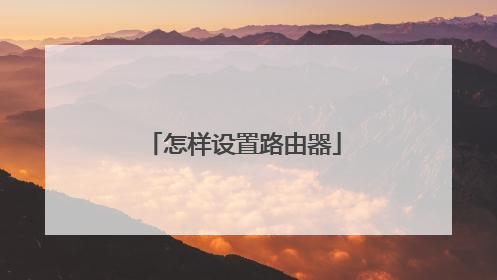
家庭无线路由器该如何设置
无线家庭生活 教你如何设置无线路由器初次拿到无线路由器,该如何进行设置呢?使用出厂时的默认设置有时候能使用,不过此时的无线网络未经过任何加密措施,存在安全隐患,因此不建议大家使用。下面笔者就以水星的MWR300T+ 11N无线路由器为例,给大家讲讲如何设置无线路由器。拿到一款无线路由器,我们先来看看它的外观结构。在前面板上,我们看到从左到右依次排列着PWR灯,SYS灯,WLAN灯,1-4 LAN灯,WAN灯和一个WPS灯。前面板各指示灯的作用如下:PWR:电源指示灯。常灭,表示未接通电源;常亮,表示已加电。SYS:系统状态指示灯。常灭,表示设备正在初始化;闪烁,表示工作正常。WLAN:无线状态指示灯。常灭,表示未启用无线功能;闪烁,表示已经启用无线功能。1-4:局域网状态指示灯。常灭,端口未连接设备;闪烁,端口正在传输数据;常亮,端口已连接设备。WAN:广域网状态指示灯。常灭,端口未连接设备;闪烁,正在传输数据;常亮,端口已连接设备。WPS:一键安全设定指示灯。绿色闪烁,正在安全连接;绿色常亮,安全连接成功;红色闪烁,安全连接失败。再来看看路由器的背面板,分别有一个WAN口和四个LAN口。WAN口是用来连接到Internet,LAN口则用来连接计算机的网卡。用网线将这些端口连接好,然后接通电源,就可以对无线路由器进行配置了。后面板网线都连接好之后,在IE地址栏里输入IP地址“192.168.1.1,按回车,就会弹出登陆窗口。输入用户名“admin,密码“admin之后,就可以进行配置界面了。用户密码及IP地址一般会在路由器的.底部标签上标出。登陆界面小提示:无线宽带路由器允许通过有线或无线方式进行连接,但是如果是第一次配置,建议使用有线方式进行连接。对于新手而言,无线路由器提供了很方便的设置向导,只要几步就可以方便地完成了。下面我们先来看一下如何使用设置向导进行配置。快速设置向导点击左侧的设置向导,然后点下一步。可以看到,路由器支持三种常用的上网方式,我们在实际使用的时候应该根据实际情况进行选择。如果是以太网宽带,并且是动态IP,则选择对应选项,然后点击下一步。快速设置向导此处是对无线网络进行设置,我们可以选择开启或关闭无线状态。如果关闭无线状态,无线网络将不可用。快速设置向导我们也可以修改SSID,用一个自己的名称作为无线网络的名称。另外可以选择一个信道,如果周围存在其他相同信道的无线网络,那么我们的网络就会受到一定程度的干扰,所以在选择信道的时候最好选择一个和其他网络不同的。快速设置向导频段带宽可以选择自动,20M或40M,也是最好与周围的网络区别开来,避免干扰。快速设置向导设置完成后,点击下一步,就完成了基本网络参数的配置,重启后就可以进行网络的访问了。快速设置向导如果是以太网静态IP,则选择相应选项,点下一步。快速设置向导然后输入由网络服务商提供的IP地址,子网掩码,网关等一系列基本网络参数,点下一步。快速设置向导接下来也是无线设置,方法与前面相同,设置完成后就可以进行网络访问了。如果是ADSL虑拟拨号方式,则选则相应选项,点下一步。快速设置向导然后输入网络服务商提供的上网帐号及口令,点下一步。快速设置向导接下来也是无线设置,方法与前面相同,设置完成后就可以进行网络访问了。如果熟悉网络设置的话,我们建议使用手工方式对路由器进行配置。这样我们可以分别对LAN口,WAN口等进行具体配置,以及具体配置无线网络,对无线网络进行加密等。点击左侧网络参数-LAN口设置,对LAN口的IP参数进行配置,我们可以设置一个与默认情况下不同的参数。配置界面(点WAN口设置,我们可以根据实际情况在连接类型里选择动态IP,静态IP,PPPoE(即ADSL拨号上网类型)。动态IP无需太多手工配置,一般使用默认就可以。配置界面静态IP只要设置一下网络服务提供商给的基本网络参数就可以,也是很简单的。配置界面PPPoE配置选项较多,设置好上网帐号,上网口令后,还可以对连接模式进行选择。有按需连接,自动连接,定时连接,手动连接等,这个要根据用户自身情况进行设置了,如果是包月上网的,就可以选择自动连接,否则就应该选择按需连接或手动连接等。配置界面接下来对无线网络参数进行配置。无线网络配置是无线上网最重要的一个环节,SSID用来区分不同的网络的无线信号广播标识,我们可以设置一个自己的名称。无线路由器通常具有多个信道,若是觉得信号不够稳定可以尝试更换一个不同的信道,或者选择不同的频段带宽。配置界面配置界面当然要使用无线网络要记得勾选“开启无线功能选项,否则无线网络无法使用。如果是出于安全考虑,可以不广播SSID,此时用户就要手工设置SSID才能进入相应的网络。配置界面在无线安全设置里,我们可能对无线网络进行加密。加密模式有WEP、WPA/WPA2、WPA-PSK/WPA2-PSK,需要注意的是11N模式是不支持WEP加密的,若选择WEP加密方式,则路由器自动跳转到11g模式下工作。在普通环境下使用WPA-PSK/WPA2-PSK 就可以了,即安全可靠,短语式密码又便于记忆。配置界面到处为止,基本网络参数都已经设置完成了,其他的一些高级选项设置,我们将会在以后的文章中为大家介绍。

本文由 在线网速测试 整理编辑,转载请注明出处。

